Ja jūs kādreiz uzskriet klēpjdatora atslēgas nedarbojas HP klēpjdatorā nav panikas. To bieži nav grūti izlabot ...
4 labojumi klēpjdatoru atslēgām, kas nedarbojas HP
Šeit ir 4 labojumi, kas citiem lietotājiem ir palīdzējuši novērst problēmas taustiņi nedarbojas HP klēpjdatorā problēmu. Vienkārši ejiet uz leju sarakstā, līdz atrodat sev piemērotu.
- Pārinstalējiet tastatūras draiveri
- Atjauniniet tastatūras draiveri
- Pielāgojiet tastatūras iestatījumus
- Atkārtoti ievietojiet klēpjdatora akumulatoru
Labojums 1: Pārinstalējiet tastatūras draiveri
Jūsu HP klēpjdatora atslēgas nedarbojas problēmu, iespējams, izraisa draiveru problēmas. Tātad varat mēģināt pārinstalēt tastatūras draiveri, lai redzētu, vai tas novērš problēmu.
Lūk, kā pārinstalēt tastatūras draiveri:
1) Virziet peli apkārt pogu Sākt (darbvirsmas ekrāna apakšējā kreisajā stūrī), ar peles labo pogu noklikšķiniet un pēc tam noklikšķiniet uz Ierīču pārvaldnieks lai atvērtu ierīču pārvaldnieku.

2) Atrodiet un veiciet dubultklikšķi uz Tastatūras , pēc tam ar peles labo pogu noklikšķiniet uz tastatūras un noklikšķiniet uz Atinstalējiet ierīci .
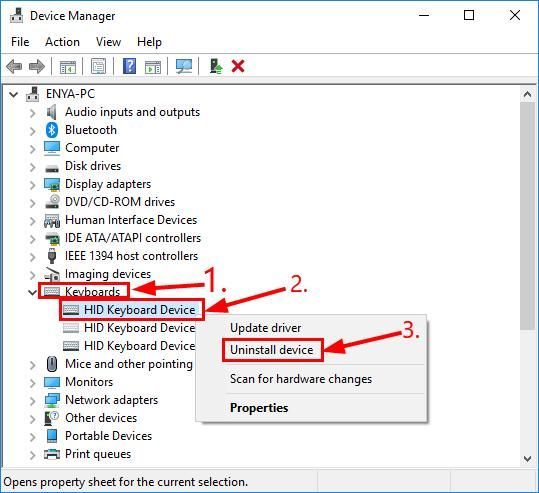
3) Pagaidiet, līdz atinstalēšana ir pabeigta un Restartēt datoru, lai dators varētu automātiski instalēt tastatūras draiveri.
4) Pārbaudiet, vai klēpjdatora taustiņi darbojas pareizi. Ja jā, tad lieliski! Ja taustiņi joprojām netiek rakstīti, lūdzu, mēģiniet 2. labojums , zemāk.
2. labojums: atjauniniet tastatūras draiveri
Šī problēma var rasties, ja izmantojat nepareizu tastatūras draiveri vai tas ir novecojis. Tāpēc jums jāatjaunina tastatūras draiveris, lai redzētu, vai tas novērš jūsu problēmu. Ja jums nav laika, pacietības vai prasmju, lai manuāli atjauninātu draiveri, varat to izdarīt automātiski Vadītājs viegli .
Driver Easy automātiski atpazīs jūsu sistēmu un atradīs tai pareizos draiverus. Jums nav precīzi jāzina, kāda sistēma darbojas jūsu datorā, jums nav jāuztraucas par nepareizu draiveri, kuru lejupielādējat, un jums nav jāuztraucas par kļūdu instalēšanas laikā. Driver Easy tiek galā ar visu.
Draiverus var automātiski atjaunināt, izmantojot jebkuru no BEZMAKSAS vai Pro versija Pro versija no Driver Easy. Bet ar Pro versiju ir nepieciešami tikai 2 soļi (un jūs saņemat pilnu atbalstu un 30 dienu naudas atmaksas garantiju):
1) Lejupielādēt un instalējiet Driver Easy.
2) Palaidiet Driver Easy un noklikšķiniet uz Skenēt tagad pogu. Pēc tam Driver Easy skenēs datoru un atklās visus problēmu draiverus.
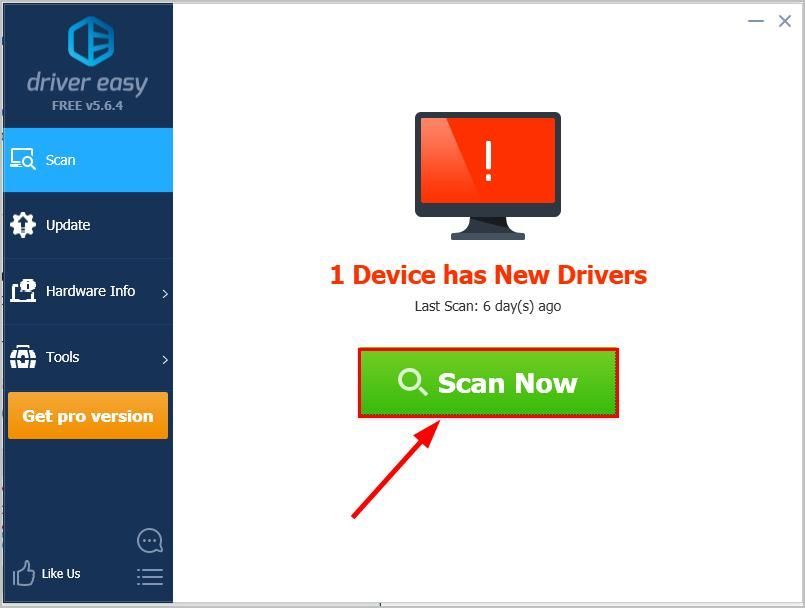
3) Noklikšķiniet Atjaunot visu lai automātiski lejupielādētu un instalētu pareizo VISI draiveri, kuru trūkst vai ir novecojuši jūsu sistēmā (tas prasa Pro versija - jums tiks piedāvāts veikt jaunināšanu, noklikšķinot uz Atjaunināt visu)
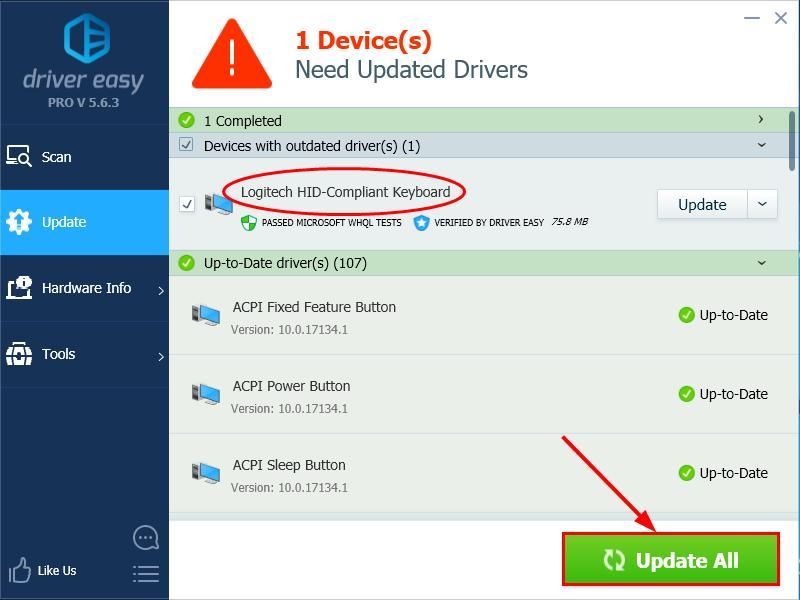
4) Restartējiet datoru, lai izmaiņas stātos spēkā.
5) Pārbaudiet klēpjdatora taustiņus, lai noskaidrotu, vai problēma ir atrisināta. Ja jā, tad apsveicu! Ja problēma joprojām pastāv, lūdzu, pārejiet uz 3. labojums , zemāk.
3. labojums: pielāgojiet tastatūras iestatījumus
Filtrēšanas taustiņi ir Windows funkcija, kas stāsta tastatūraiignorēt īsus vai atkārtotus taustiņsitienus, lai lietotājiem ar roku trīcēšanu būtu vieglāk rakstīt. Bet šāda veida pieejamība var nedaudz kaitināt tiem, kuriem tas nav obligāti vajadzīgs.
Lai pārliecinātos, vai esat atspējojis filtrēšanas atslēgas, rīkojieties šādi:
1) Tastatūrā nospiediet Windows logotipa taustiņu un veidu filtru . Pēc tam noklikšķiniet uz Filtrējiet atkārtotus nejaušus taustiņsitienus .
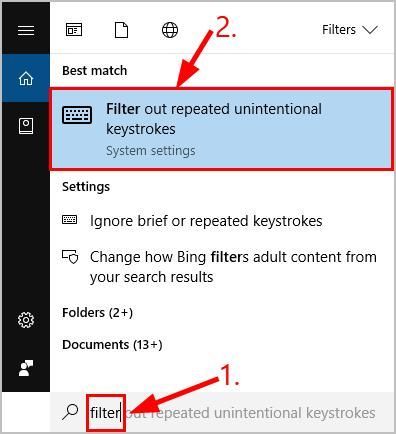
2) Pārliecinieties, vai Izmantojiet filtru taustiņus pārslēgs ir Izslēgts .
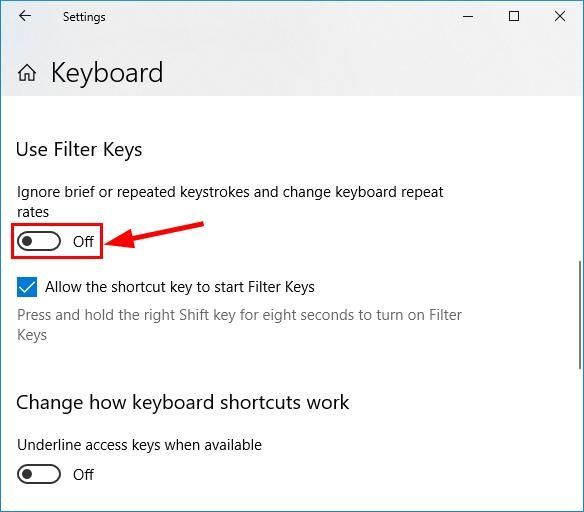
3) Pārbaudiet tastatūru un pārliecinieties, vai tas tā ir atslēga nedarbojas klēpjdatorā jautājums ir sakārtots. Ja jā, tad lieliski! Ja tas joprojām nav prieks, lūdzu, mēģiniet 4. labojums .
1) Tastatūrā nospiediet Windows logotipa taustiņu
un veidu filtru . Pēc tam noklikšķiniet uz Ieslēdziet vai izslēdziet filtru taustiņus .
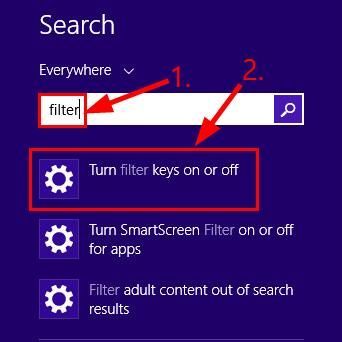
2) Pārliecinieties, vai Filtrēšanas taustiņi pārslēgs ir Izslēgts .
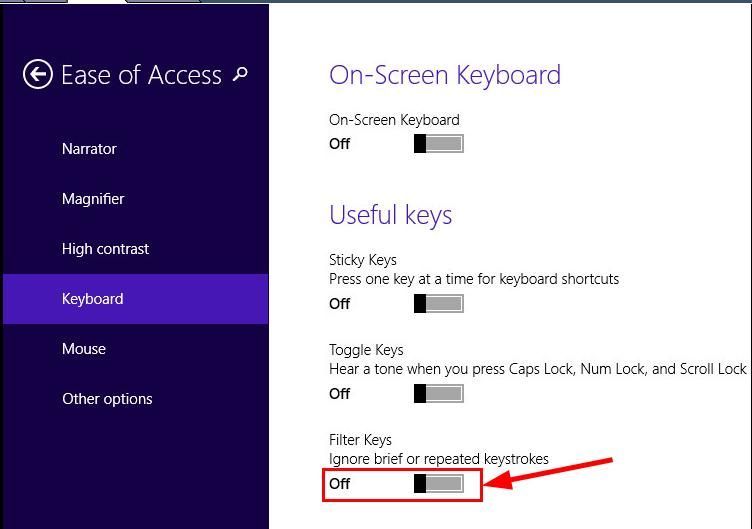
3) Pārbaudiet tastatūru un pārbaudiet, vai tas tā ir atslēga nedarbojas klēpjdatorā jautājums ir sakārtots. Ja jā, tad lieliski! Ja tas joprojām nav prieks, lūdzu, mēģiniet 4. labojums .
1) Tastatūrā nospiediet Windows logotipa taustiņu un veidu filtru . Pēc tam noklikšķiniet uz Ignorējiet atkārtotus taustiņsitienus, izmantojot FilterKeys .
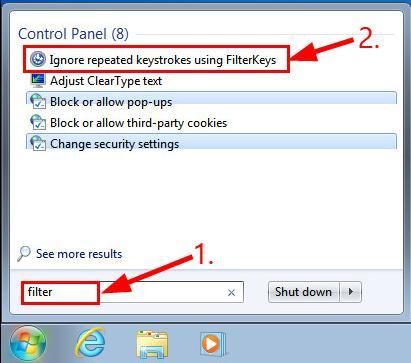
2) Pārliecinieties, vai lodziņš ir iepriekš Ieslēdziet filtru atslēgas ir neatzīmēts . Pēc tam noklikšķiniet Piesakies > labi .
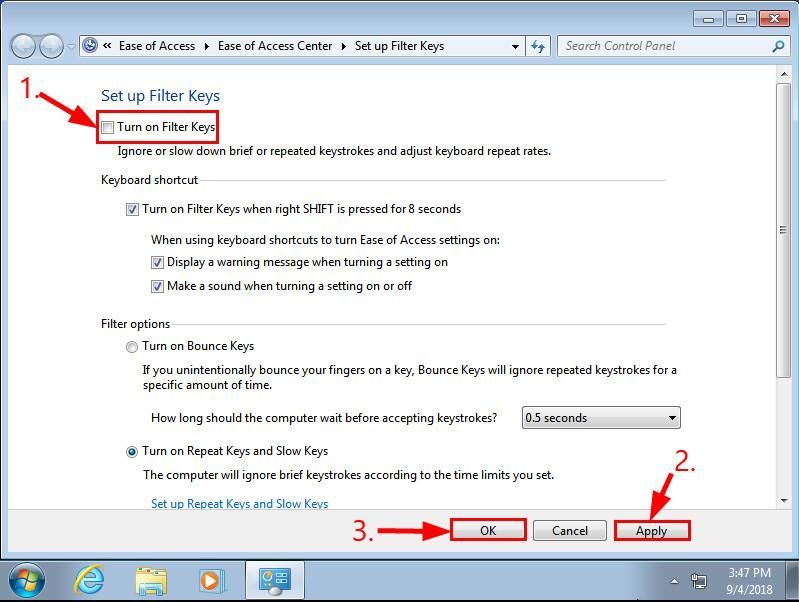
3) Pārbaudiet tastatūru un pārbaudiet, vai tas tā ir atslēga nedarbojas klēpjdatorā jautājums ir sakārtots. Ja jā, tad lieliski! Ja tas joprojām nav prieks, lūdzu, mēģiniet 4. labojums , zemāk.
4. labojums: atkārtoti ievietojiet klēpjdatora akumulatoru
Klēpjdatora akumulatora atjaunošana ir vēl viens pierādīts efektīvs veids, kā daudzi lietotāji ziņo, lai to novērstu atslēgas nedarbojas klēpjdatorā izdevums. Darīt tā:
- Izslēdziet HP klēpjdatoru un atvienojiet lādētāju.
- Uzmanīgi izņemiet akumulatoru no klēpjdatora aizmugures. (Jums var būt nepieciešams arī pārbaudīt rokasgrāmatu, ja neesat pārliecināts, kā tas tiek darīts).
- Pagaidiet dažas sekundes.
- Uzlādējiet klēpjdatoru un ieslēdziet to.
- Pārbaudiet tastatūras taustiņus un pārliecinieties, vai atslēgas nedarbojas klēpjdatorā jautājums iet prom.
Ja viss pārējais neizdodas, visticamāk, tā ir aparatūras kļūmes problēma, kuru varētu labāk atstāt profesionālas rokas.
Cerams, ka līdz šim esat veiksmīgi atrisinājis atslēgas, kas nedarbojas HP klēpjdatorā. Ja jums ir kādi jautājumi, idejas vai ierosinājumi, lūdzu, informējiet mani komentāros. Paldies, ka lasījāt!

![[ATRISINĀTS] Deathloop turpina stostīties datorā](https://letmeknow.ch/img/knowledge/28/deathloop-keeps-stuttering-pc.jpg)



![[Fiksēts] 7 labojumi Twitch straumēm, kas netiek ielādētas](https://letmeknow.ch/img/knowledge-base/58/fixed-7-fixes-for-twitch-streams-not-loading-1.jpg)
![[ATRISINĀTS] Jūs esat atvienots no Blizzard pakalpojumiem](https://letmeknow.ch/img/knowledge/41/you-have-been-disconnected-from-blizzard-services.png)